शीर्ष 4 तरीके से ट्रांसफर iPhone तस्वीरें Maverics में एक बाहरी हार्ड ड्राइव करने के लिए
यह चित्र लिए यकीन है कि एक सुरक्षित बैकअप बनाए रखा है और फोन स्मृति होशियारी से प्रबंधित किया जा सकता करने के लिए iPhone से एक बाहरी ड्राइव करने के लिए स्थानांतरण करने के लिए आम है। यदि आप स्थानांतरित करना चाहते हैं Mavericks, यहाँ है आप के लिए खुश खबर में तस्वीरों से iPhone के लिए बाहरी हार्ड ड्राइव। हम यहाँ 4 सुविधाजनक और आसान तरीके से बाह्य को बैकअप iPhone तस्वीरें करने के लिए मैक ड्राइव प्रदान कर रहे हैं
#1। फोटो पूर्वावलोकन के साथ मैक पर iPhone से एक बाहरी हार्ड ड्राइव करने के लिए स्थानांतरण
यदि आप iPhone तस्वीरें करने के लिए एक बाहरी ड्राइव पर मैक बचाने के लिए चाहते हैं, तो पूर्वावलोकन आप के लिए एकदम सही साथी हो सकता है। यह एक सरल और आसान आवेदन जो तेजी से और आश्चर्यजनक काम करता है। तुम सब करने की ज़रूरत है अपने मैक एक USB केबल के माध्यम से अपने iPhone कनेक्ट करने के लिए। अब अनुप्रयोग खोलें और फ़ाइल मेनू बटन पर क्लिक करें और चुनें 'आयात से ' विकल्प उस नाम के साथ साथ अपने iPhone की। जल्द ही, एक ग्रिड के प्रदर्शन के सभी तस्वीरें अपने iPhone कैमरा रोल जो आप आसानी से खींचें और मैक पर बाह्य हार्ड ड्राइव करने के लिए ड्रॉप कर सकते हैं पर प्रदर्शित किया जाएगा
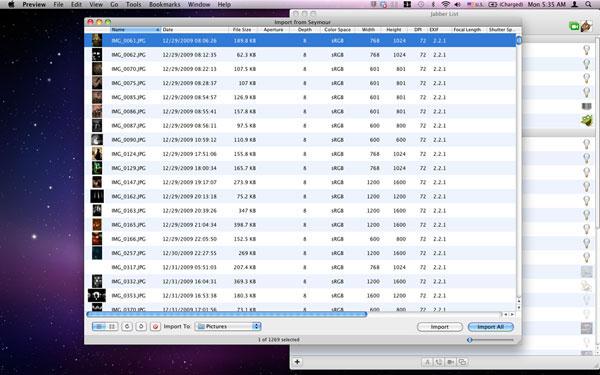
#2। IPhoto बैकअप iPhone तस्वीरें बाह्य हार्ड ड्राइव करने के लिए मैक पर का उपयोग करें
IPhoto का उपयोग कर iPhone से तस्वीरें एक बाहरी हार्ड ड्राइव Mavericks में निर्यात करने के लिए सबसे सुविधाजनक तरीके से एक है। जैसे ही आप आप मैक के साथ अपने iPhone कनेक्ट करेंगे, iPhoto ही स्वचालित रूप से का शुभारंभ करेंगे। आयात विंडो खुल जाएगा और सभी वीडियो और तस्वीरें अपने iPhone कैमरा रोल में प्रदर्शित हो जाएगा। आप यदि आप सभी सूचीबद्ध आइटम को आपके कंप्यूटर में स्थानांतरित किया जा करने के लिए चाहते हैं और यदि आप केवल चयनित आइटम स्थानांतरित किया जा करने के लिए चाहते हैं, आप इच्छित आइटम्स का चयन करें और फिर 'आयात करें चयनित' विकल्प पर क्लिक कर सकते हैं अब 'आयात सभी' विकल्प पर क्लिक कर सकते हैं। एक बार जब आप चयन करें आयात किया जाता है, एक संवाद बॉक्स खोलें और जो स्थानांतरित किया गया है अपने iPhone से उन तस्वीरों को हटाने के लिए आपको संकेत देगा। आप रखना या तस्वीरें, हटाने के रूप में आप की इच्छा है।
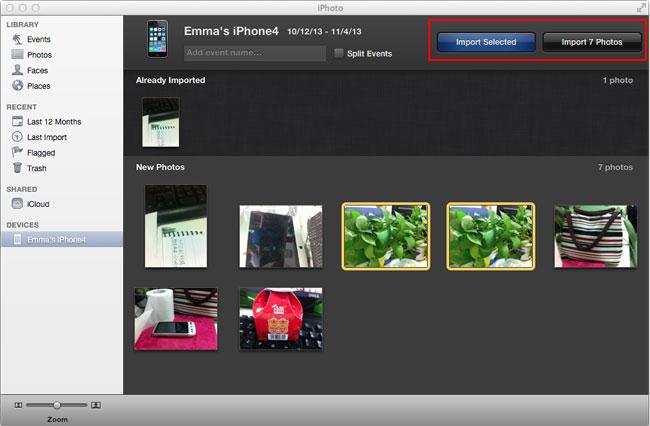
#3। बाह्य ड्राइव करने के लिए मैक पर iPhone तस्वीरें बचाने के लिए छवि पर कब्जा करने की कोशिश
आप छवि कैप्चर करें मैक पर तस्वीरें iPhone से बाह्य हार्ड ड्राइव करने के लिए कदम अगर आप iPhoto या यदि iPhoto अपने मैक पर स्थापित नहीं है का उपयोग करने की इच्छा नहीं करने के लिए उपयोग कर सकते हैं तुम सब करने की ज़रूरत है अपने iphone करने के लिए अपने मैक से कनेक्ट करने के लिए छवि कैप्चर ही स्वचालित रूप से शुरू होगा। अगर यह खुला नहीं है, यह अनुप्रयोगों के बीच में से खोजें और इसे खोलो। अब अपने मैक करने के लिए जो आप फ़ोटो स्थानांतरित करना चाहते हैं पर स्थान का चयन करें। अब विकल्प ' टैब पर क्लिक करें और 'आइटम कैमरे से डाउनलोड करने के बाद हटाएँ' विकल्प का चयन करें; यह आप अपने iPhone पर मेमोरी तक नि: शुल्क में मदद मिलेगी। अब ठीक विकल्प का चयन करें और फिर 'सभी डाउनलोड करें' विकल्प पर क्लिक करें।
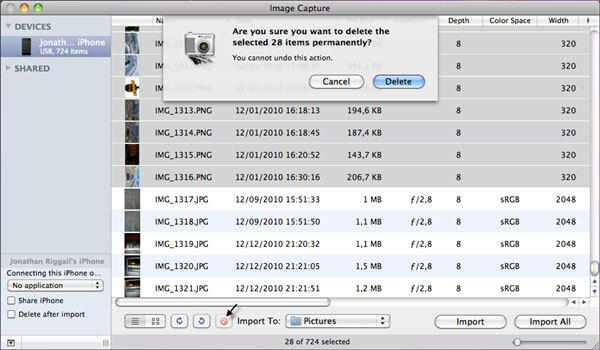
#4। Wondershare TunesGo(Mac) बाहरी हार्ड ड्राइव के लिए iPhone से तस्वीरें निर्यात करने के लिए जाओ
चित्रों में Mavericks, Wondershare TunesGo मैक (इससे पहले मैक Wondershare MobileGo for iOS के रूप में जाना जाता है) बाह्य हार्ड ड्राइव करने के लिए iPhone से स्थानांतरित करने के लिए एक उत्कृष्ट आवेदन iTunes और अधिक की तरह काम करता है। यह आपको संगीत, वीडियो और तस्वीरें अपने एप्पल उपकरणों पर ऐसे iPad, आइपॉड, iPhone और मैक का प्रबंधन में मदद करता है Wondershare TunesGo का उपयोग कर, आप आसानी से अपने फ़ोटो कैमरा रोल, फोटो लाइब्रेरी, और फोटो स्ट्रीम से अपने iPhone पर बाह्य ड्राइव करने के लिए अपने मैक पर स्थानांतरित कर सकते हैं तुम सब करने की ज़रूरत है करने के लिए अपने मैक एक USB केबल के साथ अपने iPhone कनेक्ट है, आवेदन ही लॉन्च, तस्वीरें हस्तांतरण और अंत में 'निर्यात' विकल्प का चयन करने के लिए इच्छित का चयन करें।
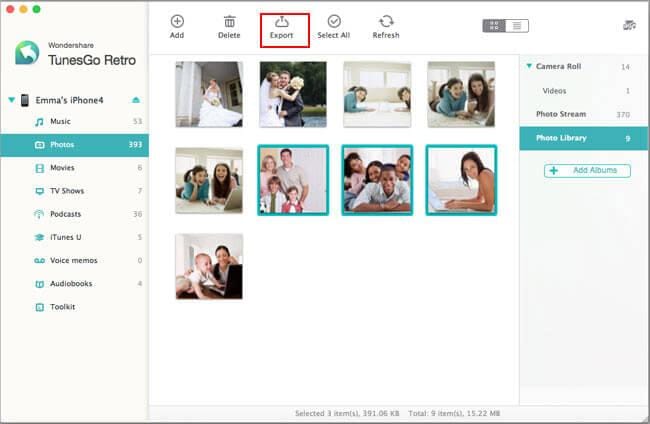
Wondershare TunesGo परीक्षण संस्करण ठीक है अब कोशिश करो!
संबंधित लेख
उत्पाद से संबंधित सवाल? बोलो हमारे सहायता टीम को सीधे >>



